Что, если невозможно активировать 4G?
Бывает такое, что вы точно уверенны — ваш смартфон обладает поддержкой этой технологии, но в настройках как таковых попросту нет выбора сети. Не расстраивайтесь — виновником такой проблемы считается именно прошивка Андроид, в которой не предусмотрена функция 4G интернета от Теле2 и любого другого оператора.
Существует специальное приложение, способное найти и активировать 4G/LTE на вашем устройстве — ShowServiceMode. Оно точно подойдёт для гаджетов Samsung Galaxy, в описании которых чётко написано о присутствии функции LTE.
Отметим, что цена утилиты составляет всего несколько долларов, которые стоят того — благодаря им вы сможете насладиться небывало высокой скоростью интернета. Более того, почему бы не использовать такую полезную функцию, если вы заплатили деньги за её наличие при покупке гаджета?
Поэтому установите программу, запустите и выполните следующее:
- В появившемся окне выберите клавишу «Run with above settings choosed».
- После появится чёрный экран с четырьмя строками — нас интересует «LTE Band Preferences», так что выберите её.
- Затем будет только одна строка — «Band Pref:LTE ALL», которую тоже нужно нажать.
Вот и всё — после этого смартфон удивительным образом начинает работать с LTE от Теле2 и других поставщиков связи.
Как видите, подключить интернет нового поколения не так уж и трудно — от вас потребуется минимум действий и временных затрат. Главное, чтобы рядом с вами была вышка с LTE, и вы сможете насладиться быстрым доступом к сети и любимым приложениям, работающим через интернет. Отметим, что скорость такого соединения действительно выше, чем со стандартом 3G, поэтому она стоит своих денег.
Почему Android-смартфон не подключается к сети 4G
Проблемы с включением высокоскоростного соединения могут возникнуть у каждого пользователя, вам необходимо быть к ним готовыми. Основными причинами, почему на Android перестал работать 4G или вовсе не включился, следует считать аппаратную ошибку, сбой программного обеспечения или вредоносное воздействие вируса.
Каждая из этих проблем легко решается. Скорее всего, вам потребуется установить дополнительное ПО для того, чтобы просканировать систему. Можно сразу перейти к сбросу настроек сетей к заводским параметрам. Нередко причиной возникновения неполадок является сам пользователь, который внес некорректные данные в настройки девайса.
Что такое сеть LTE на телефоне под управлением ОС Android
Хотя в технической литературе понятия LTE и 4G не эквивалентны, оба термина активно используются в качестве обозначения сетей четвёртого поколения.
В действительности стандарт 4G LTE можно рассматривать как промежуточный этап эволюции от 3G к сетям, начинающимся с четвёрки (полноценный 4G, его расширение 4G+ и половинчастое решение 4.5G, нечто среднее между 4/5G). Учитывая, насколько возросли потоки данных, циркулирующие по мобильным сетям, можно утверждать, что переход к высокоскоростным сетям назрел и является актуальной необходимостью. Впрочем, технологии LTE уже сейчас готовится ещё более впечатляющая замена – сети 5G, разработка которых уже находится на стадии экспериментального запуска.

Если говорить о технологии применительно к смартфонам, то нужно знать следующее: это радиомодуль в составе начинки телефона, способный работать в расширенном диапазоне частот (от 1,4 до 20 МГц) с реализацией функции канальной дифференциации. Говоря простым языком, 4G LTE обеспечивает гораздо больше полос пропускания радиосигнала, нежели 3G. Как следствие, появилась возможность обеспечить большие скорости передачи данных при улучшении качества сотовой связи. Потоковое видео, IP-телефония, видеозвонки – все эти вещи невозможны при массовом использовании в 3G-сетях, но сейчас их активно использует и бизнес-сектор, и простые обыватели.
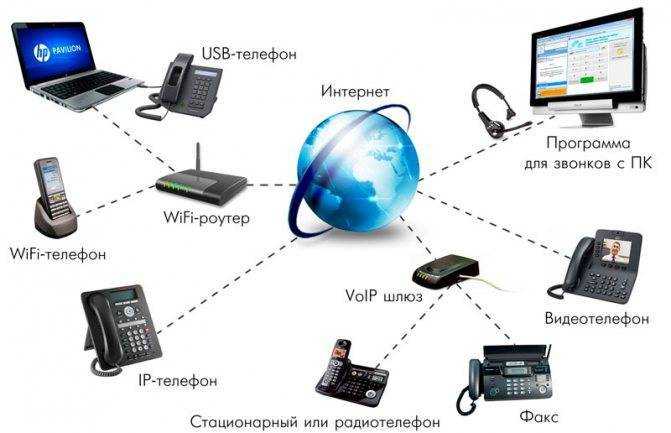
Таким образом, те 3 МБ/сек, которые длительное время устраивали пользователей в рамках 3G, сегодня сменились на скорости порядка 21-75 МБ/сек. Разница налицо. Но нужно понимать, что возросшая скорость передачи данных – не единственный козырь 4G LTE. Среди других достоинств стандарта можно отметить следующие:
- обеспечение стабильности связи – она останется устойчивой в зоне уверенного приёма, даже если двигаться на скоростях порядка 300 км/час;
- частотный диапазон стандарта значительно расширен;
- передача пакетных наборов данных производится с использованием радиокоммутации.
Нельзя сказать, что сетями сегодня охвачена вся планета – даже в Южной Корее, где этот показатель наивысший, уровень покрытия составляет 96%. В России 50% территории охвачено сетями четвёртого поколения, обеспечиваемыми так называемой «большой четвёркой» отечественных мобильных операторов (МТС, Билайн, МегаФон плюс набирающий обороты Теле2).
Как узнать, поддерживает ли телефон 4G?
Существует достаточно большое количество способов это сделать. Самый простой — открыть инструкцию вашего смартфона и посмотреть, какие он поддерживает стандарты связи и значится ли в списке 4G. Очень часто этому посвящается несколько отдельных страниц, которые также указаны в содержании.
Однако есть и другие способы ответить на вопрос «как узнать, поддерживает ли телефон 4G». Например, это может быть надпись на коробке вашего устройства. Обычно производитель указывает данную функцию в рекламных целях (она достаточно популярна и стала появляться даже в бюджетных моделях смартфонов). Иногда вместо аббревиатуры 4G можно встретить надписи LTE или WiMAX. Это немного разные технологии, но обе активно применяются в стандарте связи нового поколения.
Если вы покупаете новый смартфон и вам нужна описываемая функция, то лучше перестраховаться и просто попросить консультанта показать телефоны с поддержкой 4G или уточнить наличие технологии на конкретном устройстве. Продавцы ведь сами заинтересованы в том, чтобы продать вам какой-либо смартфон.
Как подключить 4G-интернет: инструкция для разных операторов
Параметры для включения 4G на «Теле2»
Не все тарифы «Теле2» имеют поддержку четыре джи. Перед тем как включить 4G на «Теле2», необходимо узнать, поддерживает ли сим-карта заданный диапазон частот.
Как настроить 4G на тарифе «Теле2»:
- Чтобы подключить соответствующий режим сети, необходимо открыть номеронабиратель смартфона.
- В поле ввести команду для запроса автоматических параметров *184*46*1#.
Важно! После этого пользователю поступит уведомление об активации выбранного режима. Остается только перезагрузить устройство и проверить работоспособность Интернета
Параметры для включения 4G на МТС
В первую очередь нужно проверить карту покрытия и узнать, поддерживают ли тариф и сим-карта технологию сетей нового поколения. Запросить данные можно автоматически, воспользовавшись короткой USSD командой *424# и вызов. Также допускается отправить сообщение, которое будет содержать комбинацию цифр 333 на номер 111. Если после проделанных действий положительного результата нет, требуется ввести настройки вручную:
- Открыть системную информацию и выбрать пункт «Беспроводные сети».
- Открыть вкладку «Мобильная сеть» и перейти в раздел «Новая точка доступа».
- В правом верхнем углу экрана нажать на иконку в виде трех точек.
- В диалоговом меню нажать «Создать свою точку доступа».
Точка доступа APN для МТС
Ввести параметры:
- имя MTS RUS;
- APN internet.mts.ru;
- пароль mts.
Параметры для включения 4G на «Мегафон»
Настройки LTE на «Мегафон» выполняются несколькими способами: автоматически и вручную. Также перед тем как настраивать параметры, необходимо убедиться в зоне покрытия и в том, что сим-карта работает в нужном диапазоне частот.
Автоматические настройки:
- Открыть СМС-уведомления на телефоне и создать новое.
- В текстовом поле указать цифру 1 и отправить письмо на номер 5049. После этого через несколько минут поступит уведомление с параметрами Интернета.
- Требуется открыть сообщение и нажать на кнопку «Установить».
- Перезагрузить устройство и проверить работоспособность.
Настройки Интернета от «Мегафон» 4G вручную:
- Открыть «Настройки» и перейти в «Беспроводные сети».
- После этого выбрать пункт «Управление мобильными сетями».
- Перейти в раздел «Точка доступа» и в правом верхнем углу экран нажать «Создать новую точку доступа».
Требуется ввести следующие параметры:
- имя Megafon internet;
- APN internet;
- Login gdata.
Параметры для включения 4G на «Билайн»
Чтобы пользователи могли включать высокоскоростной Интернет от «Билайн» на андроид, им необходимо воспользоваться несколькими способами:
- для автоматической настройки набрать команду *110*181#;
- если симка поддерживает требуемый стандарт связи, то подключение к сети произойдет автоматически при максимальном сигнале;
- позвонить в техническую службу по номеру 0880, чтобы получить СМС-уведомление с требуемыми параметрами.
Мотив
Необходимо сделать запрос к сервису «Автонастройка» по номеру «##919». После этого на телефон придут параметры 4G, которые необходимо сохранить и активировать.
Ручная настройка
- переходим в раздел «Точки доступа (APN)»;
- затем требуется ввести следующие данные: имя «MOTIV», APN «inet.ycc.ru», имя пользователя «motiv» пароль «motiv».
- для включения 4G, переходим в раздел «Тип сети» и выбираем «Auto» или «WCDMA или LTE».
Для владельцев гаджетов от Apple необходимо заполнить только пункты APN: net.ycc.ru и имя пользователя: motiv в разделе «Сотовые данные».
Включение 4G на стандартном Andro />
Чтобы подключить услугу на телефон необходимо выполнить ряд условий:
- Иметь симку, поддерживающую 4G. На карте должно быть указано «4G LTE». Если этой пометки нет, нужно обратиться в салон сотовой связи и заменить Sim. Услуга оказывается бесплатно.
- Удостовериться, что телефон располагается в регионе, где подключено покрытие 4G. Чтобы убедиться в этом, надо зайти на сайт оператора в раздел технической поддержки и найти необходимое место на карте покрытия.
- Смартфон должен поддерживать современную технологию. Проверить нужно в разделе «Настройки» и найти там соответствующий пункт. Если его нет, следует поменять гаджет.
Возник вопрос, как включить 4G на «Андроиде» 6.0 – 7.0? Для подсоединения услуги на устройстве с обычным «Андроидом» без дополнительных оболочек (сюда относятся марки Huawei, Sony Xperia, S-tell) нужно:
- В меню смартфона выбрать раздел «Настройки» и перейти к пункту «Еще».
- Выбрать раздел «Мобильные сети».
- После выбрать пункт «Тип сети» и открыть его настройки.
- В открывшемся окне остановить выбор на типе подключения «LTE (4G)» или «LTE рекомендуется». Это то, что нужно для использования скоростного интернета.
Как подключить 4G на телефоне «Самсунг»
Фирма Samsung разрабатывает и выпускает модели телефонов на операционной системе «Андроид», но с использованием личного интерфейса. Чтобы включить 4G нужно:
- В разделе «Настройки» выбрать «Другие сети».
- В меню выбрать «Мобильные сети».
- После этого – «Режим сети».
- В данном разделе остановить выбор на пункте «LTE/WCDMA/GSM», необходимый для подключения 4G.
- Подключения к Интернету происходит без перезагрузки смартфона.
Как настроить 4G на телефоне LG
Для подключения Сети в смартфонах используются два способа. Первый:
- В гаджете включить передачу данных.
- Набрать в телефоне код *#*#4636#*#*. Зайти в открывшееся меню и выбрать раздел «Информация о телефоне».
- Внизу выбрать «Режим рекомендуемой сети» и пункт «LTE/ WCDMA».
- После выхода из меню вверху телефона появится значок «4G/LTE».
Настройка вторым вариантом 4G:
Если первый способ не подошел и попасть в меню телефона не получилось, нужно:
- Набрать код «3845#*802#».
- Зайти в меню «LTE Only», далее – раздел «Network Mode» предпочтительные сети «GSM/WCDMA/LTE».
Как установить 4G на других телефонах
Фирма Xiaomi разрабатывает гаджеты на «Андроиде», но с оболочкой MIUI. После такой прошивки интерфейс сильно меняется и начинает существенно отличается от стандартного варианта. Обычно смартфоны этой марки настроенные уже производителем, но если что-то сбилось, или нет заводских настроек, делается это вручную:
- Зайти в «Настройки». В различных версия нужный раздел может называться «Мобильная сеть», «Передача данных» или «Сим-карты и мобильные сети».
- Далее выбрать симку, через которую нужно подключать Интернет.
- Далее в разделе остановить выбор на «Тип сети».
- А в открывшемся меню выбрать LTE (4G).
Как включить LTE на Android
Способы активации 4G на устройствах с Android могут заметно различаться. Это связано с тем, что производители смартфонов устанавливают собственные оболочки, которые перерабатывают меню настроек. Рассмотрим, как включить LTE на самых популярных гаджетах с Android: Samsung, Huawei и Honor, Xiaomi, Sony и Android One.
Android One
Android One — это название для смартфонов с “чистым” Android, на который не установлены никакие прошивки от производителей. Такие гаджеты производит сама корпорация Google под брендами Google Pixel и Nokia, а также некоторые сторонние производители электроники. К примеру, “чистый” Android используется в моделях Xiaomi Mi A3 и Meizu M10. Все эти гаджеты были выпущены сравнительно недавно, поэтому они поддерживают LTE по умолчанию.
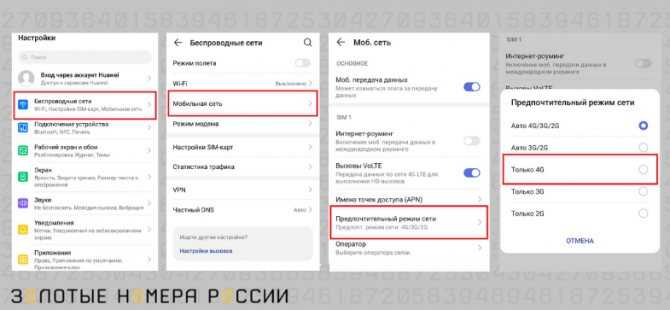
Вот как можно активировать 4G на таких устройствах:
- Запустите стандартное приложение “Настройки”.
- Откройте раздел “Еще”.
- Выберите пункт “Мобильные сети”.
- Нажмите на вкладку “Тип сети” и выберите вариант “LTE (рекомендуется)” в выпадающем списке.
Изменения вступят в силу мгновенно, перезагружать телефон или выполнять какие-то дополнительные действия не нужно.
Samsung
Все современные смартфоны и планшеты от Samsung, которые были выпущены после 2013 года, способны работать в сетях 4G. Это касается даже бюджетных моделей линейки J. Чтобы включить LTE на мобильном устройстве Samsung, сделайте следующее:
- Откройте “Настройки” в главном меню.
- Переключитесь на раздел “Другие сети”.
- Запустите вкладку “Мобильные сети” и убедитесь, что рядом с пунктом “Мобильные данные” стоит галочка.
- Нажмите на пункт “Режим сети” и выберите значение “LTE” в выпадающем списке.
Названия пунктов меню могут незначительно отличаться от приведенных, в зависимости от версии системы.
Xiaomi
Практически все гаджеты Xiaomi поддерживают работу с 4G, но есть важный нюанс: версия смартфона должна быть глобальной или адаптированной под российский рынок. В Китае другие стандарты сотовой связи, поэтому телефон из-за границы может отказываться работать в нужной сети, даже если технически такая возможность предусмотрена. Для активации LTE на MIUI версии 12.0 нужно выполнить такие действия:
- Откройте меню “Настройки”.
- Перейдите во вкладку “SIM-карты и мобильные сети”.
- Если у вас несколько сим-карт, выберите нужную в верхней части раздела.
- Нажмите на подраздел “Предпочтительный тип сети”.
- Поставьте галочку рядом с вариантом “Предпочтительно 4G (LTE)”, если она была установлена на другом варианте.
После этого вернитесь во вкладку “SIM-карты и мобильные сети” и убедитесь, что переключатель “Мобильный интернет” находится в активном положении. Также активировать интернет-подключение можно нажатием на иконку в шторке уведомлений. Вы сразу же увидите изменения: теперь рядом со значком сети в панели управления появится надпись “4G”. Помимо этого Xiaomi предлагает активировать режим “Dual 4G”. Это функция, которая позволяет использовать стандарт связи LTE на обеих сим-картах одновременно. Она включается в разделе “SIM-карты и мобильные сети” и располагается сразу же под пунктом “Мобильный интернет”.
Huawei и Honor
Возможность подключения к 4G вшита в многие устройства Honor и Huawei, но самостоятельно настроить ее без взлома прошивки можно только на гаджетах с системой EMUI 9.0 или старше. Чтобы активировать LTE, сделайте следующее:
- Откройте стандартное приложение “Настройки”.
- Перейдите во вкладку “Моб. сети”.
- Нажмите на подраздел “Тип сети”.
- В появившемся списке выберите вариант “Предпочт. режим сети: 4G/3G/2G”.
Изменения будут сохранены автоматически. Недостаток настройки LTE на смартфонах от Huawei и Honor заключается в том, что здесь невозможно выбрать только 4G. Телефон ищет оптимальную сеть автоматически, но в его системе поиска нередко случаются сбои. В результате устройство может переключаться на 3G или даже 2G, когда подключение по 4G работает стабильно и обеспечивает значительно более высокую скорость. Эту проблему можно решить при помощи сторонних приложений, которые редактируют значения настроек. Но такой способ довольно рискован: если что-то пойдет не так, интернет может перестать работать окончательно.
Преимущества 4G сети
Сеть нового поколения имеет одно, но очень важное преимущество – высокая скорость доступа к Интернету. Это, в свою очередь, открывает перед пользователями новые возможности:
- Просмотр онлайн-видео в FullHD формате.
- Доступ к высокоскоростному Интернету в любой точке страны, где есть покрытие мобильного оператора.
- Возможность играть в многопользовательские игры.
- Обменивать большими файлами между разными устройствами (в том числе и между облачными хранилищами).
Конечно, все возможности мобильного (беспроводного) высокоскоростного Интернета перечислить невозможно. Но все мы понимаем, что высокая скорость соединения имеет явные преимущества. Интернет 4G на Андроиде превращает смартфон или планшет в инструмент, позволяющий решать самые разные повседневные задачи. А так же делает его настоящим мультимедийным центром с неограниченными ресурсами.
Итак, как же включить это соединение на смартфоне с Android.
Включение 4G на Андроиде со стандартной оболочкой
На самом деле все очень просто. Операционная система Android сильно упрощена. Это сделано для того, что бы даже не опытные пользователи не сталкивались с трудностями. Если потянуть сверху экрана к низу появляется панель уведомлений (или так называемая шторка). Здесь вы можете увидеть несколько кнопок для быстрого доступа к наиболее часто используемым функциям, таким как WiFi, геоданные, режим без звука и так далее. Среди них будет кнопка для включения\выключения мобильного Интернета. Она называется «Пакетные данные» (На некоторых версиях Андроида кнопка может называться «Передача данных» или вообще без названия, в таком случае ищите кнопку с двумя противоположно направленными стрелками).
При нажатии на нее кнопка загорится. Это будет указывать на то, что модем для работы с мобильной сетью активирован, и вы можете пользоваться Интернетом. Конечно, что бы использовать 4G ваш телефон (планшет) должен поддерживать данную сеть. Если поддержки нет, то высокоскоростное соединение вам не «Светит». Кроме этого, в ряде случае нужно самостоятельно настроить доступ и включить режим LTE (4G). Как это делается, мы рассмотрим немного ниже.
Включение 4G на смартфоне Samsung
Выше мы рассмотрели, как включить 4G на Андроиде без каких-либо оболочек (на так называемом голом Android). Но, большинство производителей создают свои фирменные оболочки, которые часто существенно меняют внешнее оформление ОС. Одной из наиболее популярных оболочек является TouchWiz от производителя Samsung. Она имеет наиболее существенные изменения. Поэтому давайте рассмотрим, как включить мобильные данные на примере смартфона Samsung S4 с Andoird 5.0.1.
Для начала стоит отметить, что сама суть операционной системы не изменилась. Се так же вы можете потянуть сверху экрана к низу пальцем и появится панель уведомлений с кнопками быстрого доступа к основным функция, в том числе и к пакетным данным. Но, есть и другой способ активации 4G. Для этого вам придется войти в меню приложений, найти ярлык «Настройки» и запустить его.
Далее во вкладке «Подключение» находим пункт «Использование данных».
Входим в него, и здесь остается лишь установить галочку в строке «Мобильные данные».
После этого сеть активируется (можете работать с Интернетом), и ниже вы сможете настроить ограничения трафика, посмотреть какие приложения используют Интернет и, в каком объеме. Как видите, все довольно легко и просто. Однако, иногда пользователи могут столкнуться с тем, что сеть не включается или не работает с должной скоростью. В таком случае придется настраивать связь самостоятельно.
Проблемы с подключением к сети
При подключении к 3G и 4G у вас могут возникнуть следующие проблемы:
- подключение длится дольше двух минут;
- подключение не производится или зависает на одном из этапов;
- передача данных не включается;
- сигнал скачет с 4G на 3G, E, H, G;
- сигнал нестабилен.
Причины и решения для подобных проблем:
- Первым делом несколько раз переподключитесь к интернету, если это не поможет, то перезагрузите само устройство и попробуйте сделать это снова.
- Подождите некоторые время, возможно, сервера оператора упали или на них проводятся технические поломки. Ждать нужно не дольше суток, так как если по истечении этого времени ничего не изменилось, то нужно решать проблему самостоятельно.
- Если вы впервые подключаетесь с телефона или планшета, то убедитесь в том, что находитесь в зоне покрытия.
- Проверьте, не заблокирована ли ваша сим-карта из-за нулевого или отрицательного баланса.
- Выполните ручную настройку сети, как это сделать, описано выше в пункте «Настройка и выбор способа соединения».
- Если подобные проблемы раньше не возникали, то смело обращайтесь в техническую поддержку оператора, контакты который должны быть указаны на его официальном сайте. Объясните им свою проблему, уточните, что переподключение к сети, перезагрузка устройства и ожидание не помогло. Вероятнее всего, проблема на их стороне, но им нужно об этом сообщить, иначе не заметят. Если после сообщения о проблеме прошло более суток, а проблема так и не была решена, не стесняйтесь обратиться в поддержку ещё раз и напомнить о своём случае.
Сброс устройства
Если подключение перестало работать после изменения каких-либо настроек устройства или установке на него стороннего ПО, то вручную откатите все изменения до того момента, когда всё работало нормально. Вполне возможно, что своими действиями вы вызвали конфликты внутри системы, которые блокируют доступ к подключению. Если это не поможет, то необходимо выполнить сбор настроек, который вернёт ваше устройство в изначальное состояние. Но учтите, при сбросе все данные и сторонние программы будут утеряны безвозвратно, поэтому заранее сохраните всю важную информацию на другой носитель.
- Находясь в настройках устройства, перейдите к разделу «Восстановление и сброс».
Переходим к разделу «Восстановление и сброс»
- Кликните по кнопке «Сброс настроек» и доведите процесс до конца. Обеспечьте стабильное электропитание устройству, чтобы процедура не прервалась на середине, иначе не миновать больших проблем.
Нажимаем кнопку «Сброс настроек»
Если вы выбираете между 3G и 4G, то ориентируйтесь на нахождение вас в зоне покрытия одной из сетей, а также на цену сим-карты, устройства и тарифа с поддержкой выбранного вами типа соединения. Если с подключением возникают какие-либо проблемы, то обращайтесь в техническую поддержку оператора, предоставляющего вам интернет, но перед этим не забудьте попробовать вышеперечисленные способы по ручному устранению проблем с соединением.
- https://lassimarket.ru/2021/04/kak-uskorit-mobilnyj-internet-3g-h-ili-4g-lte/
- https://huaweinews.ru/instrukcii/kak-nastroit-4g-internet.html
- https://fans-android.com/kak-vklyuchit-3g-na-androide/
Подключение и настройка 4G у разных операторов
Ведущие провайдеры предлагают множество тарифов, в которые включен определенный объем мобильного интернета. Среди них:
- Мегафон;
- Билайн;
- МТС;
- Мотив;
- Теле2.
Главное условие для пользователя: иметь телефон, поддерживающий 4G, и Usim-карту соответствующего оператора. Пользоваться связью можно после автоматической или ручной настройки точки доступа. Сделать это можно самостоятельно либо обратиться в официальный центр поддержки.
Мегафон
В некоторых моделях телефонов происходит автоматическая настройка сети сразу после активации сим-карты. Как наладить работу APN для Megafon Internet вручную:
- для ОС Android: «Настройки», перейти в «Подключения», выбрать «Мобильные сети», затем «Точки доступа», где добавляют новую точку либо корректируют информацию в существующем профиле Megafon;
- для iOS: из «Настроек» переходят в «Сотовую связь», затем в «Параметрах данных» находят «Сотовую сеть передачи данных», где и настраивают APN.
Обязательно убедитесь, что по умолчанию используется Megafon Internet, то есть гаджет будет подключаться к LTE-сети через этого провайдера. Внесенные изменения вступят в силу после перезагрузки.
Билайн
Если в телефоне предусмотрены слоты для двух sim-карт, в первом, который рассчитан на 4G, должна стоять карта Билайн. После установки карты настройка должна произойти автоматически. Если значок LTE в углу экрана не появился, необходимо зайти в настройки и выбрать указанный режим. Как это выполнить в случае смартфонов с ОС Android и iOS, указано выше. Для пользователей «Билайна» при добавлении новой APN указывать internet.beeline.ru.
МТС
Прежде чем настраивать 4G в смартфоне убедитесь, что гаджет подключен к интернету. Затем:
- для ОС Android: в «Настройках» выбрать «Подключение», перейти в «Мобильные сети» и «Выбрать режим работы». Здесь надо выбрать MTS Internet, а если точка доступа отсутствует, добавить новую. Не забудьте сохранить APN (internet.mts.ru), а также активировать «Мобильные данные»;
- для iOS: из «Настроек» выбрать «Сотовые данные», затем «Включить опции сотовых данных». Затем в меню установки параметров сотовых данных выбрать «Голос и данные», где нужно включить LTE. На следующем этапе в опции «Сотовая связь» необходимо указать параметры APN.
Мотив
Для автонастройки 4G оператор «Мотив» предлагает:
- Выполнить запрос, набрав ##919. Оператор отправит необходимые данные.
- Получить необходимые параметры путем отправки сообщения на номер 0111, в котором необходимо написать модель своего смартфона, наименование услуги (LTE) и адрес почты, куда должна прийти информация.
Можно подключить сеть вручную. Нужно открыть настройки гаджета, выбрать из списка точку доступа или добавить новую, указав:
Имя ‑ Мотив (motiv)
Homepage ‑motivtelecom.ru
APN ‑ wap.ycc.ru
Теле2
Подключить высокоскоростной интернет 4G от провайдера «Теле2» можно несколькими способами:
- Набрать USSD-код: *184*46*1#. На телефон поступит уведомление с требуемыми параметрами.
- Воспользоваться сервисной помощью оператора компании на сайте в онлайн-чате, в мессенджере Viber или позвонив по номеру 611.
- Ввести вручную следующие параметры:
Имя ‑ Tele2 Internet
APN ‑ internet.tele2.ru
МСС (код страны) ‑ 250
MNC (код оператора) ‑ 20
















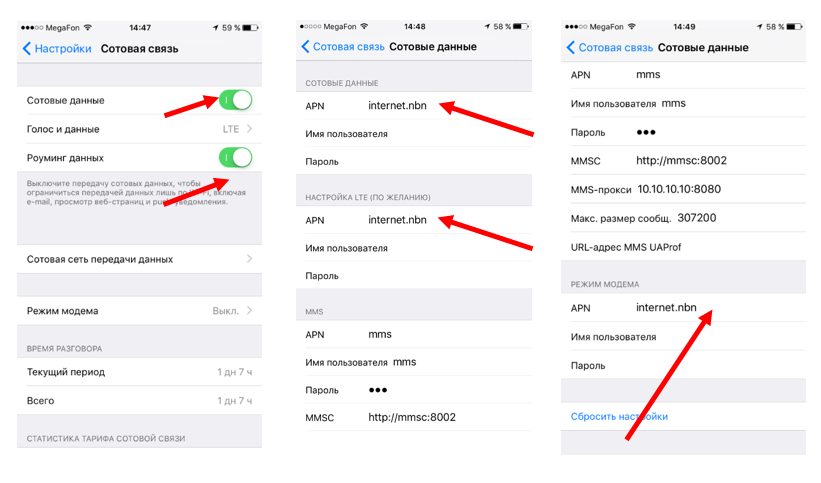



![[решено] как настроить 4g (lte) на андроиде - 2 простых способа | a-apple.ru](http://clipof.ru/wp-content/uploads/9/9/6/996ceade714dbc87c50c3de5059e3e99.jpeg)










